windows7系统的UAC应该怎样设置
来源:网络收集 点击: 时间:2024-03-29【导读】:
windows7系统的UAC全称为User Account Control,意识就是用户账户控制,对系统的安全防御有很大地作用,而且比较智能!有些人可能觉得这个UAC很麻烦,但是习惯就好了,今天就和大家分享一下Windows7系统的UAC应该怎样设置。工具/原料moreWindows7操作系统方法/步骤1/8分步阅读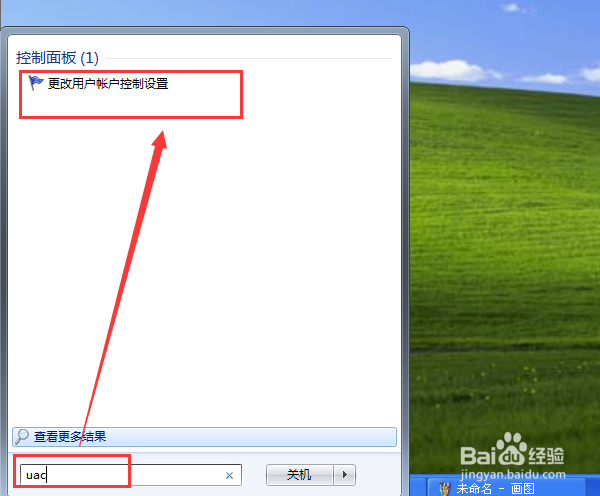 2/8
2/8 3/8
3/8 4/8
4/8 5/8
5/8 6/8
6/8 7/8
7/8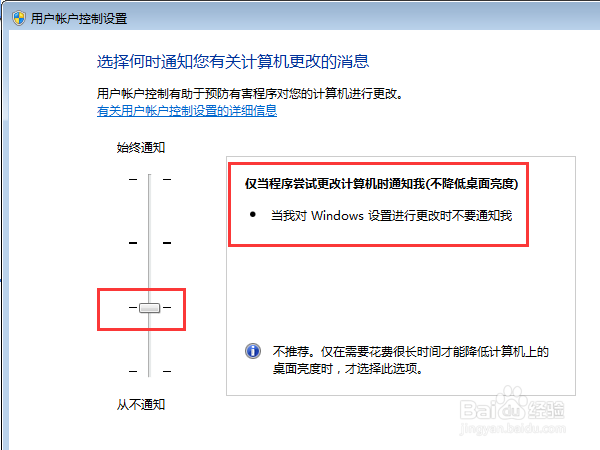 8/8
8/8 注意事项
注意事项
首先,依次点击“开始”,在“搜索程序和文件”中输入uac,搜寻UAC的相关选项。
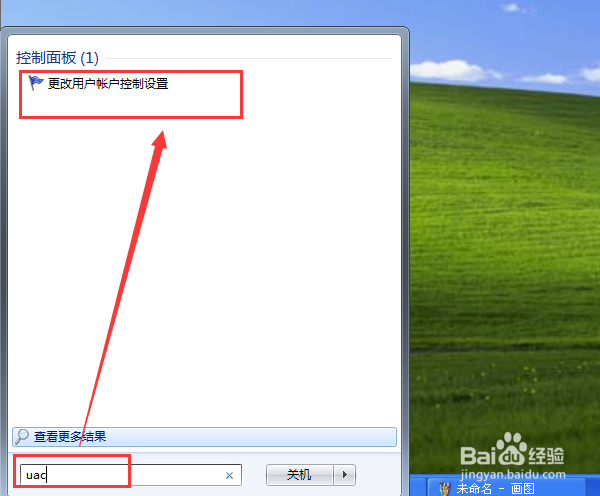 2/8
2/8接着,点击搜寻结果中的“更改用户账户控制设置”,进入UAC的相关配置选项。
 3/8
3/8打开UAC的方法还可以从控制面板中打开:
进入“控制面板”,“所有控制面板项”,选择“用户账户”。
 4/8
4/8然后,点击“更改用户账户控制设置”,进入UAC的相关配置选项。
 5/8
5/8然后,由上图可以发现,UAC分为四级,由上至下分别为第一级至第四级,权限管控由最严到最松。
首先,来看看第一级:始终通知。
这一级别的UAC是只要试图安装软件、更改计算机或者更改windows设置就会通知用户。
这一级别的UAC可能有些笨拙,但无疑是对计算机最好的管控了。当然,笔者不建议大家把UAC设置到这一级。
 6/8
6/8接着,UAC的第二级,也是windows7系统的默认设置。
这一级别是相对智能的,仅在“程序尝试修改我的计算机时”通知我,其他情况则不予通知。
推荐大家把UAC设置成该级别。
 7/8
7/8然后,UAC的第三级:
这一级别与第二级类似,不同的是“不降低桌面亮度”,最主要的区别还是不锁屏。
不推荐大家使用这一级别。
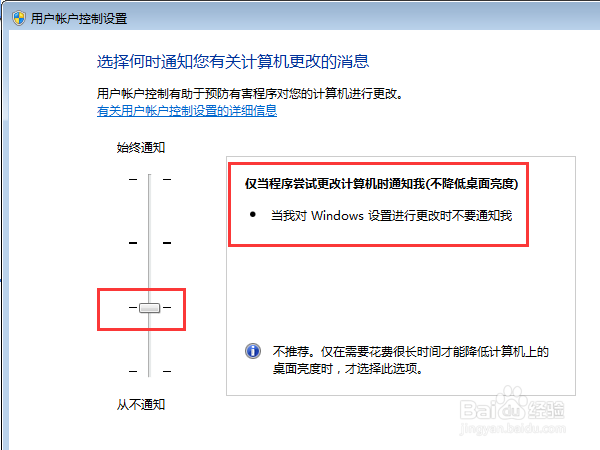 8/8
8/8最后,UAC的第四级:
从不通知。
这一级就相当于关闭了UAC功能了。
当然,笔者也不推荐。
 注意事项
注意事项windows7操作系统的UAC相较与vista系统已经很智能了,建议大家都把它设置到第二级。千万不要偷懒把它关闭哦!
windows7版权声明:
1、本文系转载,版权归原作者所有,旨在传递信息,不代表看本站的观点和立场。
2、本站仅提供信息发布平台,不承担相关法律责任。
3、若侵犯您的版权或隐私,请联系本站管理员删除。
4、文章链接:http://www.1haoku.cn/art_376737.html
上一篇:西瓜视频发弹幕的方法
下一篇:dnf独立攻击有什么用
 订阅
订阅